tl-wdr7620路由器如何恢复出厂设置?
时间:2023/7/24作者:未知来源:手揣网教程人气:
- TP-LINK路由器是经典的11n无线路由器,集有线无线于一体,符合802.11n(Draft 2.0)标准。采用MIMO技术,可提供更好的无线传输性能、稳定性和无线覆盖范围。同时采用CCA技术,能自动避开频道干扰并充分利用频道捆绑优势。
问:如何将TP-Link TL-WDR7620路由器恢复出厂设置?
答:将TL-WDR7620路由器恢复出厂设置的方法很简单,按住Reset按钮几秒钟就可以了;但是,恢复出厂设置后,会删除所有的配置参数,会导致你的TL-WDR7620路由器无法上网。
所以,如果你的TL-WDR7620路由器使用正常,请勿将其恢复出厂设置。一般是遇到忘记管理员密码,无法打开管理员密码等问题的时候,才建议将路由器恢复出厂设置。
方法:
1.确保你的TP-Link TL-WDR7620路由器接通了电源,并且启动成功。然后按住Reset按钮保持5秒以上,就可以将其恢复出厂设置了。
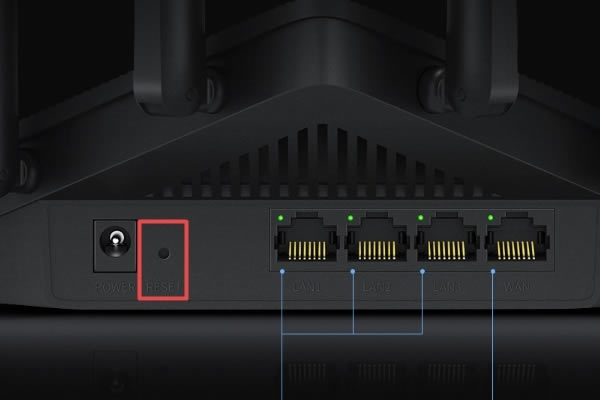
2.如果还可以登录到TL-WDR7620路由器的管理页面,那么可以打开“路由设置”> “重启和恢复出厂设置”。在打开的页面中点击“恢复出厂设置”按钮,在弹出的窗口中点击:确定,稍等片刻,路由器的所有配置将恢复到出厂时的默认状态。
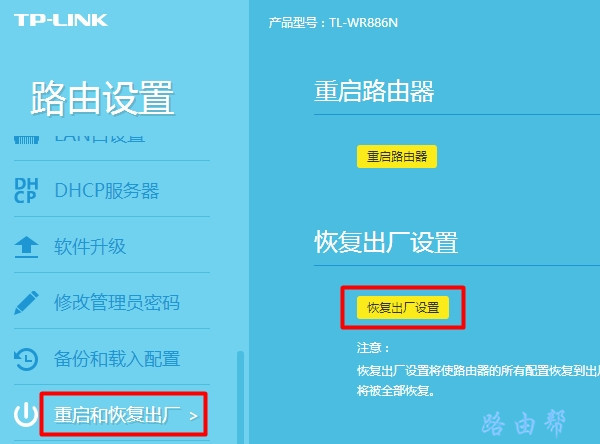
注意:
(1)在恢复出厂设置的过程中,请勿断开路由器的电源,否则可能会损坏路由器。
(2)恢复出厂设置后,会删除路由器上所有的配置参数,你的路由器就不能上网了。这时候,一定要重新设置你的TP-Link TL-WDR7620路由器,设置成功后才可以上网。如果不清楚如何设置,可以阅读下面的文章,查看详细的设置步骤。
TL-WDR7620路由器怎么设置?
TP-LINK无线路由采用UFO幽浮外观,造型时尚;信号灵敏、界面友好、功能强大、安全放心。它性价比很高,适合家庭、学生、商务人士使用。
关键词:tl-wdr7620路由器如何恢复出厂设置?